
nvme如何装系统,步骤详解与注意事项
时间:2024-12-30 来源:网络 人气:
你有没有想过,你的电脑里那块超快的NVMe固态硬盘,是怎么被激活,开始它精彩纷呈的存储生涯的呢?别急,今天就来给你揭秘NVMe固态硬盘装系统的那些事儿,让你轻松上手,成为电脑高手!
一、NVMe固态硬盘,了解一下?

NVMe,全称是Non-Volatile Memory Express,是一种专为固态硬盘设计的接口协议。简单来说,它就像一条高速公路,让你的电脑数据传输速度飞快。相比传统的SATA接口,NVMe固态硬盘在读写速度上有着质的飞跃,让你的电脑运行更加流畅。
二、NVMe固态硬盘装系统,你需要准备什么?
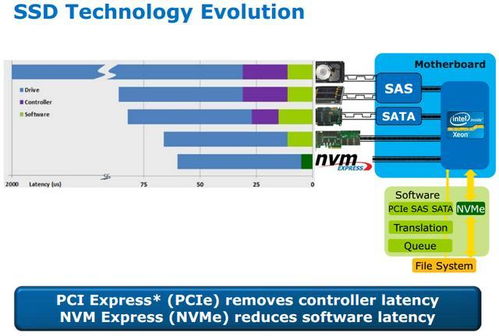
1. NVMe固态硬盘:当然,这是基础中的基础。
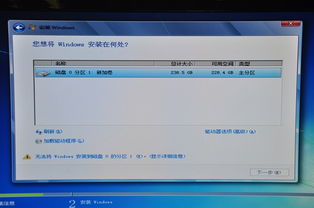
2. U盘:至少8GB容量,用来制作启动盘。
3. Windows安装镜像:最好是官方原版镜像,比如MSDN或ITellyou的。
4. U盘启动盘制作工具:比如大白菜U盘工具,可以轻松制作启动盘。
三、NVMe固态硬盘装系统,步骤详解
1. 制作启动U盘:将Windows安装镜像复制到U盘中,并设置为启动盘。
2. 进入BIOS设置:开机时按F2或F12进入BIOS设置。
3. 设置启动顺序:将U盘设置为第一启动项。
4. 重启电脑:保存BIOS设置并重启电脑。
5. 选择U盘启动:在启动菜单中选择U盘启动项。
6. 开始安装:按照提示进行安装,选择安装语言、键盘布局等。
7. 选择安装分区:选择NVMe固态硬盘作为安装分区。
8. 安装Windows:等待安装完成,重启电脑。
四、注意事项
1. 格式化硬盘:在安装Windows之前,需要将NVMe固态硬盘格式化为GPT分区。
2. 驱动程序:安装完成后,可能需要安装NVMe固态硬盘的驱动程序。
3. 兼容性:确保你的电脑主板支持NVMe固态硬盘。
五、常见问题解答
1. 为什么我的电脑无法识别NVMe固态硬盘?
- 可能是主板不支持NVMe固态硬盘,或者硬盘没有正确安装。
2. 为什么我的电脑无法从NVMe固态硬盘启动?
- 可能是启动顺序设置错误,或者硬盘没有正确分区。
3. 为什么我的电脑运行速度没有提升?
- 可能是其他硬件性能不足,或者软件占用过多资源。
六、
NVMe固态硬盘装系统其实并不复杂,只要按照步骤操作,就能轻松完成。现在,你有没有信心,给你的电脑换上这块超快的NVMe固态硬盘呢?快来试试吧,让你的电脑焕发新生!
相关推荐
教程资讯
教程资讯排行













